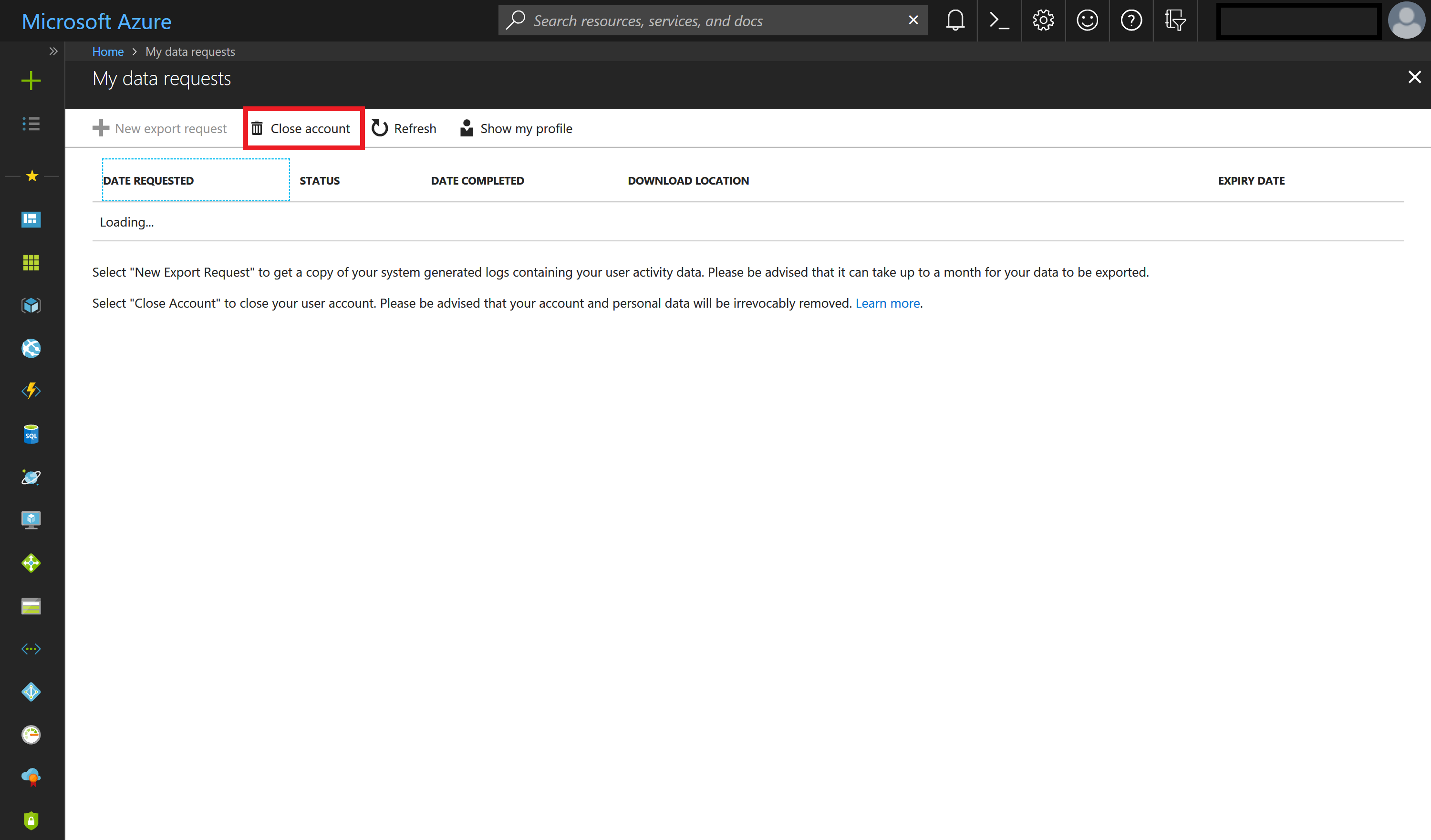Odpovede na žiadosti o práva dotknutých osôb (DSR) na odstránenie zákazníckych údajov Power Apps
„Právo na odstránenie osobných údajov“ z údajov o zákazníkoch organizácie je kľúčovou ochranou podľa Všeobecného nariadenia o ochrane údajov (GDPR) Európskej únie (EÚ). Odstránenie osobných údajov zahŕňa odstránenie protokolov generovaných systémom, okrem informácií z denníkov auditu.
Power Apps umožňuje používateľom vytvárať podnikové aplikácie, ktoré sú kritickou súčasťou každodenných operácií vašej organizácie. Keď používateľ opustí vašu organizáciu, budete musieť manuálne skontrolovať a určiť, či odstrániť určité údaje a zdroje, ktoré používateľ vytvoril. Ostatné osobné údaje sa automaticky vymažú vždy, keď sa zmaže používateľský účet Microsoft Entra.
Toto je rozdelenie medzi tým, ktoré osobné údaje sa automaticky odstránia a ktoré údaje si budú vyžadovať vašu manuálnu kontrolu a vymazanie:
| Vyžaduje manuálnu kontrolu a vymazanie | Automaticky vymazané, keď je používateľ vymazaný z Microsoft Entra |
|---|---|
| Životné prostredie** | Brána |
| Povolenia prostredia*** | Povolenia brány |
| Aplikácia Canvas / Vlastná stránka** | Oznámenia Power Apps |
| Povolenia aplikácie plátna | Používateľské nastavenia Power Apps |
| Pripojenie** | Používateľské nastavenia aplikácie Power Apps |
| Povolenia na pripojenie | |
| Vlastný konektor** | |
| Povolenia vlastného konektora |
** Každý z týchto zdrojov obsahuje záznamy „Vytvoril“ a „Zmenil“, ktoré obsahujú osobné údaje. Z bezpečnostných dôvodov sa tieto záznamy budú uchovávať až do odstránenia prostriedku.
*** Pre prostredia, ktoré zahŕňajú a Microsoft Dataverse databázy, povolenia prostredia (to znamená, ktorí používatelia sú priradení k rolám Tvorca prostredia a Správca) sú uložené ako záznamy v tejto databáze. Návod, ako reagovať na DSR pre používateľov Dataverse pozri Reakcia na žiadosti o práva dotknutej osoby (DSR). Dataverse zákaznícke údaje.
Pre údaje a zdroje, ktoré si vyžadujú manuálnu kontrolu, Power Apps ponúka nasledujúce skúsenosti na opätovné pridelenie (v prípade potreby) alebo vymazanie osobných údajov pre konkrétneho používateľa:
Prístup na web: Lokalita Power Apps, Centrum spravovania Power Platform a Portál dôveryhodnosti služieb Microsoft 365
Prístup PowerShell: Power Apps cmdlets pre tvorcov aplikácií a správcova cmdlets pre lokálne brány.
Tu je uvedený zoznam dostupných skúseností na odstránenie každého typu zdroja, ktorý môže obsahovať osobné údaje:
| Zdroje obsahujúce osobné údaje | Prístup na webovú lokalitu | Prístup PowerShell |
|---|---|---|
| Environment | Centrum spravovania služby Power Platform | Power Apps cmdlets |
| Povolenia pre prostredie** | Centrum spravovania služby Power Platform | Power Apps cmdlets |
| Aplikácia Canvas / Vlastná stránka | Centrum spravovania platformy Power Platform Power Apps |
Power Apps cmdlets |
| Povolenia aplikácie plátna | Centrum spravovania služby Power Platform | Power Apps cmdlets |
| Kontaktná osoba | Tvorca aplikácie: K dispozícii Správca: K dispozícii |
|
| Povolenia na pripojenie | Tvorca aplikácie: K dispozícii Správca: K dispozícii |
|
| Vlastný konektor | Tvorca aplikácie: K dispozícii Správca: K dispozícii |
|
| Povolenia vlastného konektora | Tvorca aplikácie: K dispozícii Správca: K dispozícii |
** So zavedením Dataverse, ak je databáza vytvorená v prostredí, oprávnenia prostredia a oprávnenia aplikácie riadené modelom sú uložené ako záznamy v prostredí danej databázy. Návod, ako reagovať na DSR pre používateľov Dataverse pozri Reakcia na žiadosti o práva dotknutej osoby (DSR). Dataverse zákaznícke údaje.
Predpoklady
Pre používateľov
Každý používateľ s platnou licenciou Power Apps môže vykonávať používateľské operácie uvedené v tomto dokumente pomocou Power Apps alebo Cmdlety PowerShell pre tvorcov aplikácií.
Nespravovaný nájomca
Ak ste členom an nespravovaný nájomca, čo znamená, že váš Microsoft Entra nájomník nemá globálneho správcu, potom môžete postupovať podľa krokov uvedených v tejto časti a odstrániť svoje osobné údaje. Keďže však pre vášho nájomníka neexistuje žiadny globálny správca, musíte postupovať podľa pokynov uvedených v Krok 13: Odstráňte používateľa z Microsoft Entra na odstránenie vlastného účtu od nájomcu.
Ak chcete zistiť, či ste členom neriadeného nájomcu, postupujte podľa týchto krokov:
Otvorte v prehliadači nasledujúcu adresu URL a nezabudnite v adrese URL nahradiť svoju e-mailovú adresu: https://login.microsoftonline.com/common/userrealm/name@contoso.com?api-version=2.1
Ak ste členom skupiny nespravovaný nájomník, potom uvidíte
"IsViral": truev odpovedi.
{
...
"Login": "name@unmanagedcontoso.com",
"DomainName": "unmanagedcontoso.com",
"IsViral": true,
...
}
- V opačnom prípade patríte do skupiny spravovaný nájomník.
Pre správcov
Na vykonanie administratívnych operácií uvedených v tomto dokumente pomocou centra spravovania Power Platform, centra spravovania Power Automate alebo Rutiny PowerShell pre správcov Power Apps, budete potrebovať nasledujúce:
Platený plán Power Apps alebo skúšobná verzia plánu Power Apps. Na 30-dňovú skúšobnú verziu sa môžete zaregistrovať na stránke https://make.powerapps.com/trial. Skúšobné licencie sa môžu obnoviť, ak vypršala ich platnosť.
Microsoft 365 globálny správca alebo Microsoft Entra globálny správca povolenia, ak potrebujete prehľadávať zdroje iného používateľa. (Upozorňujeme, že správcovia prostredia majú prístup len k tým prostrediam a zdrojom prostredia, pre ktoré majú povolenia.)
Krok 1: Odstráňte alebo znova priraďte všetky prostredia vytvorené používateľom
Ako správca máte pri rozhodovaní o odstránení DSR pre každé prostredie, ktoré vytvoril používateľ, dve rozhodnutia:
Ak zistíte, že prostredie nepoužíva nikto iný vo vašej organizácii, môžete sa rozhodnúť pre jeho odstránenie.
Ak zistíte, že prostredie je stále potrebné, môžete sa rozhodnúť, že ho neodstránite a pridáte seba (alebo iného používateľa vo vašej organizácii) ako správcu prostredia.
Dôležité
Odstránenie prostredia natrvalo odstráni všetky prostriedky v prostredí vrátane všetkých aplikácií, tokov, pripojení atď. Pred odstránením preto skontrolujte obsah prostredia.
Poskytnutie prístupu do prostredí používateľov
Správca môže povoliť prístup správcu do prostredia podľa týchto krokov:
Z centra spravovania Power Platform vyberte prostredie, ktoré udelí oprávnenia správcu vám alebo inému používateľovi vo vašej organizácii.
Ak bolo prostredie vytvorené používateľom z požiadavky DSR, pod Prístup, Správca prostredia vyberte Zobraziť všetko.

Odstránenie prostredí vytvorených používateľom
Správca môže prostredníctvom nasledujúcich krokov skontrolovať a odstrániť prostredia, ktoré vytvoril konkrétny používateľ:
Z centra spravovania Power Platform vyberte prostredie.
Ak používateľ vytvoril prostredie z požiadavky DSR, vyberte položku Odstrániť a potom postupujte podľa krokov na odstránenie prostredia.

Umožnite prístup do prostredí používateľa pomocou PowerShell
Správca môže sebe (alebo inému používateľovi v rámci svojej organizácie) prideliť prístup ku všetkým prostrediam vytvoreným používateľom pomocou Set-AdminPowerAppEnvironmentRoleAssignment funkciu v cmdlety prostredia PowerShell pre Power Apps správcovia:
Add-PowerAppsAccount
$deleteDsrUserId = "0ecb1fcc-6782-4e46-a4c4-738c1d3accea"
$myUserId = $global:currentSession.UserId
#Assign yourself as an admin to each environment created by the user
Get-AdminPowerAppEnvironment -CreatedBy $deleteDsrUserId | Set-AdminPowerAppEnvironmentRoleAssignment -RoleName EnvironmentAdmin -PrincipalType User -PrincipalObjectId $myUserId
#Retrieve the environment role assignments to confirm
Get-AdminPowerAppEnvironment -CreatedBy $deleteDsrUserId | Get-AdminPowerAppEnvironmentRoleAssignment
Dôležité
Táto funkcia funguje iba v prostrediach, v ktorých nie je prostredie databázy Dataverse.
Odstráňte prostredia vytvorené používateľom pomocou PowerShell
Správca môže odstrániť všetky prostredia vytvorené používateľom pomocou Remove-AdminPowerAppEnvironment funkciu v cmdlety prostredia PowerShell pre Power Apps správcovia:
Add-PowerAppsAccount
$deleteDsrUserId = "0ecb1fcc-6782-4e46-a4c4-738c1d3accea"
# Retrieve all environments created by the user and then delete them
Get-AdminPowerAppEnvironment -CreatedBy $deleteDsrUserId | Remove-AdminPowerAppEnvironment
Krok 2: Odstráňte oprávnenia používateľa do všetkých ostatných prostredí
Používateľom možno v prostredí prideliť povolenia (napríklad správca prostredia a tvorca prostredia), ktoré sú uložené v službe Power Apps ako „priradenie rolí“. Po zavedení Dataverse, ak je databáza vytvorená v prostredí, tieto „priradenia rolí“ sa uložia ako záznamy v prostredí danej databázy.
Pre prostredia bez databázy Dataverse
Centrum spravovania platformy Power Platform
Správca môže odstrániť oprávnenia prostredia používateľa v centre spravovania Power Platform vykonaním týchto krokov:
Z centra spravovania Power Platform vyberte prostredie.
Musíte byť a Microsoft 365 globálny správca alebo a Microsoft Entra globálny správca aby ste si mohli prezrieť všetky prostredia, ktoré boli vytvorené vo vašej organizácii.
Ak vaše prostredie nemá databázu Dataverse, uvidíte sekciu Prístup. Pod Prístup vyberte jednu z možností Správca prostredia alebo Tvorca prostredia a potom vyberte Zobraziť všetko.

Vyberte používateľa, vyberte Odstrániť na odobratie povolenia a potom vyberte Pokračovať.
PowerShell
Administrátor môže vymazať všetky priradenia rolí prostredia pre používateľa vo všetkých prostrediach bez a Dataverse databázy pomocou Remove-AdminPowerAppEnvironmentRoleAssignment funkciu v cmdlety prostredia PowerShell pre Power Apps správcovia:
Add-PowerAppsAccount
$deleteDsrUserId = "0ecb1fcc-6782-4e46-a4c4-738c1d3accea"
#find all environment role assignments for the user for environments without a Dataverse database and delete them
Get-AdminPowerAppEnvironmentRoleAssignment -UserId $deleteDsrUserId | Remove-AdminPowerAppEnvironmentRoleAssignment
Dôležité
Táto funkcia funguje iba v prostrediach, v ktorých nie je prostredie databázy Dataverse.
Pre prostredia S databázou Dataverse
So zavedením Dataverse, ak je databáza vytvorená v prostredí, tieto „priradenia roly” sa uložia ako záznamy v prostredí tejto databázy. Prečítajte si nasledujúcu dokumentáciu o tom, ako odstrániť osobné údaje z prostredia databázy v Dataverse: Common Data Service Odstránenie osobných údajov používateľa
Krok 3: Odstráňte alebo znova priraďte aplikácie na plátne vlastnené používateľom
Zmeňte priradenie aplikácií plátna používateľa pomocou rutín cmdlet správcu PowerShell Power Apps
Ak sa správca rozhodne neodstrániť aplikácie na plátne používateľa, môže zmeniť priradenie aplikácií vlastnených používateľom pomocou funkcie Set-AdminPowerAppOwner v Power Apps Admin PowerShell cdmlets:
Add-PowerAppsAccount
$deleteDsrUserId = "0ecb1fcc-6782-4e46-a4c4-738c1d3accea"
$newAppOwnerUserId = "72c272b8-14c3-4f7a-95f7-a76f65c9ccd8"
#find all apps owned by the DSR user and assigns them a new owner
Get-AdminPowerApp -Owner $deleteDsrUserId | Set-AdminPowerAppOwner -AppOwner $newAppOwnerUserId
Odstráňte aplikáciu plátna používateľa pomocou lokality Power Apps
Používateľ môže odstrániť aplikáciu z lokality Power Apps. Úplné kroky na odstránenie aplikácie nájdete v časti odstránenie aplikácie.
Odstráňte aplikáciu plátna používateľa pomocou centra spravovania Power Platform
Správca môže odstraňovať aplikácie vytvorené používateľom podľa nasledujúcich krokov:
Z centra spravovania Power Platform vyberte prostredie.
Musíte byť Microsoft 365 globálny správca alebo Microsoft Entra globálny správca aby ste mohli kontrolovať všetky prostredia, ktoré boli vytvorené v rámci vašej organizácii.
V časti Zdroje vyberte Power Apps.
Vyberte aplikáciu a potom vyberte Odstrániť>Odstrániť z cloudu.
Vymažte aplikáciu plátna používateľa pomocou rutín cmdlets správcu PowerShell pre Power Apps
Ak sa správca rozhodne vymazať všetky aplikácie plátna používateľa, môže tak urobiť pomocou Remove-AdminApp funkcie v Rutiny cmdlet správcu PowerShell pre Power Apps:
Add-PowerAppsAccount
$deleteDsrUserId = "0ecb1fcc-6782-4e46-a4c4-738c1d3accea"
#find all apps owned by the DSR user and deletes them
Get-AdminPowerApp -Owner $deleteDsrUserId | Remove-AdminPowerApp
Krok 4: Odstráňte oprávnenia používateľa k aplikáciám plátna
Kedykoľvek je aplikácia zdieľaná s používateľom, Power Apps ukladá záznam nazývaný „priradenie roly“, ktorý popisuje oprávnenia používateľa (CanEdit alebo CanUse) k aplikácii. Ďalšie informácie nájdete v článku Zdieľanie aplikácie.
Poznámka
Priradenia roly aplikácie sa odstránia po odstránení aplikácie. Priradenie role vlastníka aplikácie sa dá odstrániť iba priradením nového vlastníka pre aplikáciu.
Informácie o odstránení povolení používateľa pre aplikáciu plátna nájdete v časti Ukážka: Zdieľanie modelom riadenej aplikácie. Pre krok 5 skôr odstráňte rolu zo zoznamu namiesto jej pridania.
Rutiny cmdlet pre správcov PowerShell
Správca môže odstrániť všetky priradenia rolí aplikácie na plátne používateľa pomocou funkcie Remove-AdminPowerAppRoleAssignment v Power Apps Správcovské rutiny cmdlet PowerShell:
Add-PowerAppsAccount
$deleteDsrUserId = "0ecb1fcc-6782-4e46-a4c4-738c1d3accea"
#find all app role assignments for the DSR user and deletes them
Get-AdminPowerAppRoleAssignment -UserId $deleteDsrUserId | Remove-AdminPowerAppRoleAssignment
Krok 5: Odstráňte pripojenia vytvorené používateľom
Spojenia sa používajú v spojení s konektormi pri nadviazaní spojenia s inými API a systémami SaaS. Pripojenia zahŕňajú odkazy na používateľa, ktorý ich vytvoril, a v dôsledku toho môžu byť odstránené, aby sa odstránili všetky odkazy na používateľa.
Rutiny cmdlets PowerShell pre tvorcov aplikácií
Používateľ môže odstrániť všetky svoje pripojenia pomocou funkcie Remove-AdminPowerAppConnection v rutinách cmdlet PowerShell pre tvorcov aplikácií:
Add-PowerAppsAccount
#Retrieves all connections for the calling user and deletes them
Get-AdminPowerAppConnection | Remove-AdminPowerAppConnection
PowerShell cmdlets pre správcov Power Apps
Správca môže odstrániť všetky pripojenia používateľa pomocou funkcie Remove-AdminPowerAppConnection v Power Apps cmdlets Admin PowerShell:
Add-PowerAppsAccount
$deleteDsrUserId = "0ecb1fcc-6782-4e46-a4c4-738c1d3accea"
#Retrieves all connections for the DSR user and deletes them
Get-AdminPowerAppConnection -CreatedBy $deleteDsrUserId | Remove-AdminPowerAppConnection
Krok 6: Odstráňte oprávnenia pre zdieľané pripojenia
Rutiny cmdlets PowerShell pre tvorcov aplikácií
Používateľ môže odstrániť všetky roly priradenia pripojenia pomocou funkcie Remove-AdminPowerAppConnectionRoleAssignment v rutinách cmdlet PowerShell pre tvorcov aplikácií:
Add-PowerAppsAccount
#Retrieves all connection role assignments for the calling users and deletes them
Get-AdminPowerAppConnectionRoleAssignment | Remove-AdminPowerAppConnectionRoleAssignment
Poznámka
Priradenia rol vlastníka nemôžu byť odstránené bez odstránenia prostriedku pripojenia.
Rutiny cmdlet pre správcov PowerShell
Správca môže odstrániť všetky priradenia rolí pripojenia používateľa pomocou funkcie Remove-AdminPowerAppConnectionRoleAssignment v Power Apps Admin PowerShell cmdlets:
Add-PowerAppsAccount
$deleteDsrUserId = "0ecb1fcc-6782-4e46-a4c4-738c1d3accea"
#Retrieves all connection role assignments for the DSR user and deletes them
Get-AdminPowerAppConnectionRoleAssignment -PrincipalObjectId $deleteDsrUserId | Remove-AdminPowerAppConnectionRoleAssignment
Krok 7: Odstráňte vlastné konektory vytvorené používateľom
Prispôsobené konektory dopĺňajú existujúce predpripravené konektory a umožňujú pripojenie k iným API, SaaS a systémom vyvinutým na mieru. Možno budete chcieť preniesť vlastníctvo vlastného konektora na iných používateľov v organizácii alebo odstrániť vlastný konektor.
Rutiny cmdlets PowerShell pre tvorcov aplikácií
Používateľ môže odstrániť všetky svoje vlastné konektory pomocou funkcie Remove-AdminPowerAppConnector v PowerShell cmdlets pre tvorcov aplikácií:
Add-PowerAppsAccount
#Retrieves all custom connectors for the calling user and deletes them
Get-AdminPowerAppConnector | Remove-AdminPowerAppConnector
Rutiny cmdlet pre správcov PowerShell
Správca môže odstrániť všetky vlastné konektory vytvorené používateľom pomocou funkcie Remove-AdminPowerAppConnector v Power Apps cmdlets Admin PowerShell:
Add-PowerAppsAccount
$deleteDsrUserId = "0ecb1fcc-6782-4e46-a4c4-738c1d3accea"
#Retrieves all custom connectors created by the DSR user and deletes them
Get-AdminPowerAppConnector -CreatedBy $deleteDsrUserId | Remove-AdminPowerAppConnector
Krok 8: Odstráňte oprávnenia pre zdieľané vlastné konektory
Rutiny cmdlets PowerShell pre tvorcov aplikácií
Používateľ môže odstrániť všetky svoje priradenia rolí konektora pre zdieľané vlastné konektory pomocou funkcie Remove-AdminPowerAppConnectorRoleAssignment v PowerShell cmdlets pre tvorcov aplikácií:
Add-PowerAppsAccount
#Retrieves all connector role assignments for the calling users and deletes them
Get-AdminPowerAppConnectorRoleAssignment | Remove-AdminPowerAppConnectorRoleAssignment
Poznámka
Priradenia rol vlastníka nemôžu byť odstránené bez odstránenia prostriedku pripojenia.
Rutiny cmdlet pre správcov PowerShell
Správca môže odstrániť všetky priradenia rolí vlastného konektora pre používateľa pomocou funkcie Remove-AdminPowerAppConnectorRoleAssignment v Power Apps Admin PowerShell cmdlets:
Add-PowerAppsAccount
$deleteDsrUserId = "0ecb1fcc-6782-4e46-a4c4-738c1d3accea"
#Retrieves all custom connector role assignments for the DSR user and deletes them
Get-AdminPowerAppConnectorRoleAssignment -PrincipalObjectId $deleteDsrUserId | Remove-AdminPowerAppConnectorRoleAssignment
Krok 9: Odstráňte osobné údaje používateľa v systéme Power Automate
Licencie Power Apps vždy zahŕňajú možnosti Power Automate. Okrem toho, že sú súčasťou licencií Power Apps, Power Automate je k dispozícii aj ako samostatná služba. Ako návod, ako reagovať na GDPR pre používateľov služby Power Automate si prečítajte v časť Odpovede na žiadosti o práva dotknutých osôb (GDPR) pre údaje o zákazníkoch (GDPR) v Power Automate.
Dôležité
Odporúča sa, aby správcovia dokončili tento krok pre používateľa Power Apps.
Krok 10: Vymažte osobné údaje používateľa v Microsoft Copilot Studio
Power Apps schopnosti postavené na Microsoft Copilot Studio. Microsoft Copilot Studio je k dispozícii aj ako samostatná služba. Pokyny, ako reagovať na žiadosti DSR o Microsoft Copilot Studio servisné údaje, nájdete v časti Odpovedanie na žiadosti dotknutých osôb pre Microsoft Copilot Studio.
Dôležité
Správcom sa odporúča vykonať tento krok pre používateľa Power Apps .
Krok 11: Nájdite osobné údaje používateľa v Microsoft 365 centre spravovania
Niektoré mechanizmy spätnej väzby v Power Apps sú integrované s Microsoft 365 administračným centrom. Pokyny, ako odstrániť údaje spätnej väzby uložené v Microsoft 365 centre správcov, nájdete v časti Ako môžem zobraziť spätnú väzbu svojho používateľa?. A Microsoft Entra globálny správca môže tieto údaje spravovať v rámci Microsoft 365 centra spravovania bez potreby Microsoft 365 alebo Office licencií.
Dôležité
Odporúča sa, aby správcovia dokončili tento krok pre používateľa Power Apps.
Krok 12: Odstráňte osobné údaje používateľa v prostrediach Dataverse
Niektoré licencie Power Apps vrátane Plánu pre vývojárov Power Apps umožňujú používateľom vo vašej organizácii vytvárať prostredia Dataverse a vytvárať a budovať aplikácie v Dataverse. Plán Power Apps pre vývojárov je bezplatná licencia, ktorá umožňuje používateľom vyskúšať si službu Dataverse v individuálnom prostredí. Prečítajte si stránku oceňovania Power Apps a zistite, ktoré licencie sú zahrnuté pre jednotlivé možnosti Power Apps.
Pokyny, ako reagovať na DSR pre používateľov, ktorí používajú Dataverse, nájdete v časti Reakcia na žiadosti o práva dotknutej osoby (DSR) týkajúce sa Dataverse údajov zákazníkov.
Dôležité
Správcom sa odporúča vykonať tento krok pre používateľa Power Apps .
Krok 13: Odstráňte používateľa z Microsoft Entra
Po dokončení vyššie uvedených krokov je posledným krokom odstránenie používateľského účtu pre Microsoft Entra.
Spravovaný nájomca
Ako správca spravovaného Microsoft Entra nájomníka môžete odstrániť používateľské konto podľa krokov uvedených v dokumentácii GDPR žiadosti subjektu údajov Azure, ktorú nájdete na Microsoft 365 Service Trust Portal.
Nespravovaný nájomca
Ak ste členom nespravovaného nájomníka, budete musieť postupovať podľa týchto krokov, aby ste odstránili svoj účet zo svojho Microsoft Entra nájomníka:
Poznámka
Prosím pozrite si Sekcia nespravovaného nájomníka vyššie, aby ste zistili, ako zistiť, či ste členom spravovaného alebo nespravovaného nájomcu.
Prihláste sa pomocou svojho Microsoft Entra účtu.
Vyberte Zavrieť účet a podľa pokynov odstráňte svoj účet zo svojho Microsoft Entra nájomníka.